ArcGIS Pro را دانلود و نصب کنید
دانلود و دسترسی
ملاحظات عمومی
برای انجام نصب نرم افزار ArcGIS Pro، باید چندین نشانه که در زیر ذکر شده اند را در نظر بگیرید.
- ایمیل: برای ایجاد یک حساب کاربری مرتبط با ArcGIS Pro، یک ایمیل باید فعال باشد، زیرا همه اطلاعات از طریق این ایمیل برای فعال سازی محصول ارسال می شود.
- برای کاربرانی که قبلا یک حساب ArcGIS Online دارند، نمیتوانند از یک حساب کاربری مشابه برای اجرای ArcGIS Pro استفاده کنند، زیرا آنها حسابهای کاملا متفاوت هستند. با این حال، اگر یک حساب در ArcGIS Pro باز شود، با همان ایمیل که برای ArcGIS Online مورد استفاده قرار گرفت، این به طور خودکار مرتبط خواهد شد و تمام محصولات ایجاد شده از برنامه دسک تاپ در وب قابل مشاهده خواهد بود.
- مجوزها: در زمان ایجاد نام کاربری کلیدی، آنها باید آنها را در دست نگه دارند تا قادر به دسترسی به برنامه دسکتاپ باشند.
دانلود، نصب و دسترسی به ArcGIS Pro.
پس از در نظر گرفتن ملاحظات فوق، ما همچنان با فرآیند دانلود، نصب و دسترسی به ArcGIS Pro ادامه می دهیم. برای این مثال، حساب کاربری My Esri برای استفاده از ArcGIS Online ایجاد خواهد شد.
- صفحه وب را در مرورگر قرار دهید ArcGIS Pro، بر روی گزینه آزمایشی رایگان کلیک کنید.

2 یک برگه جدید باز می شود که در آن شما می توانید یک فرم را که در آن داده ها قرار می گیرند پیدا کنید. این داده ها مهم هستند، زیرا ایمیل مشخص شده، اعلان را برای ایجاد حساب وارد می کند.

3 پس از آن، ایمیل بررسی می شود و در صورتی که پیام فعال سازی وارد شده باشد، در صورتی که تأیید شود، بر روی لینک فعال سازی کلیک کنید، در صفحه باز می شود، آن را به نام کاربری که حساب کاربری ArcGIS Pro شما و رمز عبور شما. .: کاربر: abc123_ab / password: xxxxx

4 سپس یک صفحه برای تنظیم پارامترهای سازمان باز می شود و اطلاعات مورد نیاز در فرم قرار می گیرند و فعال می شوند.

5 برای ادامه، صفحه ای از سازمان که قبلا ایجاد شده است باز می شود، جایی که همه داده ها ذخیره می شوند، تولید شده توسط سازمان. به همین ترتیب، اعتبارات حاصل از ایجاد حساب کاربری نمایش داده می شود.

6 برای فعال کردن استفاده از برنامه، بخش که در آن مجوزها اداره شده است، و یک برگه جدید باز است، جایی که آنها به صورت یک به یک اختصاص داده می شوند تا بعدا استفاده شوند.

7 در پایان انتساب مجوزها، آن را در منوی کاربر وارد کرده و گزینه My Esri واقع شده است. در این مرحله باید بسیار مراقب باشید، زیرا کاربر و کلمه عبور که در این نقطه قرار دارند، به اعتبار ArcGIS Pro متصل نیستند.

8.  برای شروع، روی ایجاد یک حساب عمومی جدید کلیک کنید و اطلاعات را در فرم پر کنید. توجه داشته باشید که نام کاربری نمی تواند مطابق با آنچه قبلا برای ArcGIS Pro ایجاد شده باشد، باید یک نام جدید باشد. .: کاربر: abc123_ab123 / password: xxxxx
برای شروع، روی ایجاد یک حساب عمومی جدید کلیک کنید و اطلاعات را در فرم پر کنید. توجه داشته باشید که نام کاربری نمی تواند مطابق با آنچه قبلا برای ArcGIS Pro ایجاد شده باشد، باید یک نام جدید باشد. .: کاربر: abc123_ab123 / password: xxxxx
9 بعد از مرحله قبلی، اگر ایمیل فعال سازی برای حساب My Esri وارد شده باشد، تایید شده است.

10 داده های مربوطه در فرم قرار می گیرند، با این فعال شدن، مقدار دیگری از اعتبار بدست می آید که 1200 را برای استفاده از ابزارهای وب Esri اضافه می کند.
11 در پایان، شما به صفحه سازمان و در منوی کاربر باز می گردید، گزینه "دانلود آزمایشی" واقع شده است، یک برگه جدید باز می شود که در آن می توانید برنامه را دانلود کنید.

12 پس از داشتن برنامه دانلود شده، آن را برای نصب در رایانه اجرا می کند، به سادگی، مانند هر برنامه دیگر.
13 در پایان نصب نرم افزار باز می شود، و درخواست های ورود به سیستم درخواست می شود، اولین کاربر ایجاد شده قرار می گیرد (کاربر: abc123_ab / password: xxxxx)

اگر مراحل درست انجام شود، نصب این برنامه موفق خواهد بود و آنها قادر به انجام انواع فرایندها در این برنامه خواهند بود.
در اینجا یک ویدیو است که این روند را توضیح می دهد.


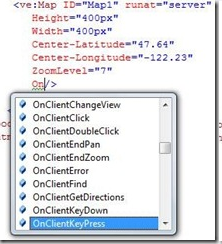


با تشکر از شما